Cómo pasar fotos y vídeos a Windows 10 desde iOS o Android

Los sistemas operativos modernos han dejado de ser islas flotantes en el océano de bits. No tienen sentido si no pueden comunicarse con otros dispositivos, aunque tengan una arquitectura diferente como puede ser un móvil o una Raspberry Pi.
Windows 10 presume de ser un servicio en la nube, además de un sistema operativo unificado que funciona en muchos tipos de hardware diferente, desde ordenadores a smartphones, tablets y consolas.
Vamos a aprovecharlo para llevar a cabo una de las tareas más comunes y demandadas de la vida moderna: sincronizar las fotos y vídeos del smartphone en un PC o tablet con Windows 10. Cuando hagas una foto o grabes un vídeo con tu móvil, automáticamente se descargará en tu PC, sin que tu tengas que hacer nada.
Windows 10 incorpora todas las herramientas para llevarlo a cabo, incluyendo espacio gratuito en la nube. Es una operación sencilla y muy práctica, porque te permitirá acceder a tu contenido desde cualquier dispositivo y lugar.
¿Qué opciones tenemos?
Para sincronizar en Windows 10 las fotos, vídeos, y cualquier otro documento almacenadoen el smartphone iOS o Android de forma nativa, hay que utilizar el servicio de almacenamiento de Microsoft, OneDrive. Las fotos y vídeos se gestionan con la nueva app Fotos.
Por supuesto puedes utilizar otras alternativas como Gdrive o Dropbox, que funcionan básicamente igual. Al final del artículo te mostramos cómo hacerlo. Ahora vamos a usar OneDrive porque está integrado en Windows 10 y Microsoft te ofrece espacio gratuito.
El concepto de sincronización en la nube significa que cualquier foto, vídeo o documento que crees o modifiques en cualquier dispositivo, estará disponible en el resto de forma automática, sin que tu tengas que hacer nada, aunque estés a miles de kilómetros (siempre que te hayas conectado a Internet).
Conecta tu móvil al PC
Aunque se pueden sincronizar datos sin que los dispositivos se conozcan entre si, a través de la nube, es una buena idea conectar tu smartphone a Windows 10. Así podrás hacer otras muchas cosas, como realizar un backup completo, o sincronizar el correo, o Cortana.
Windows 10 dispone de una app específica para gestionar el smartphone, llamada Complemento de Teléfono. La puedes encontrar en el Menú de Inicio, o bien pon en el buscador Complemento de Teléfono para localizarla:
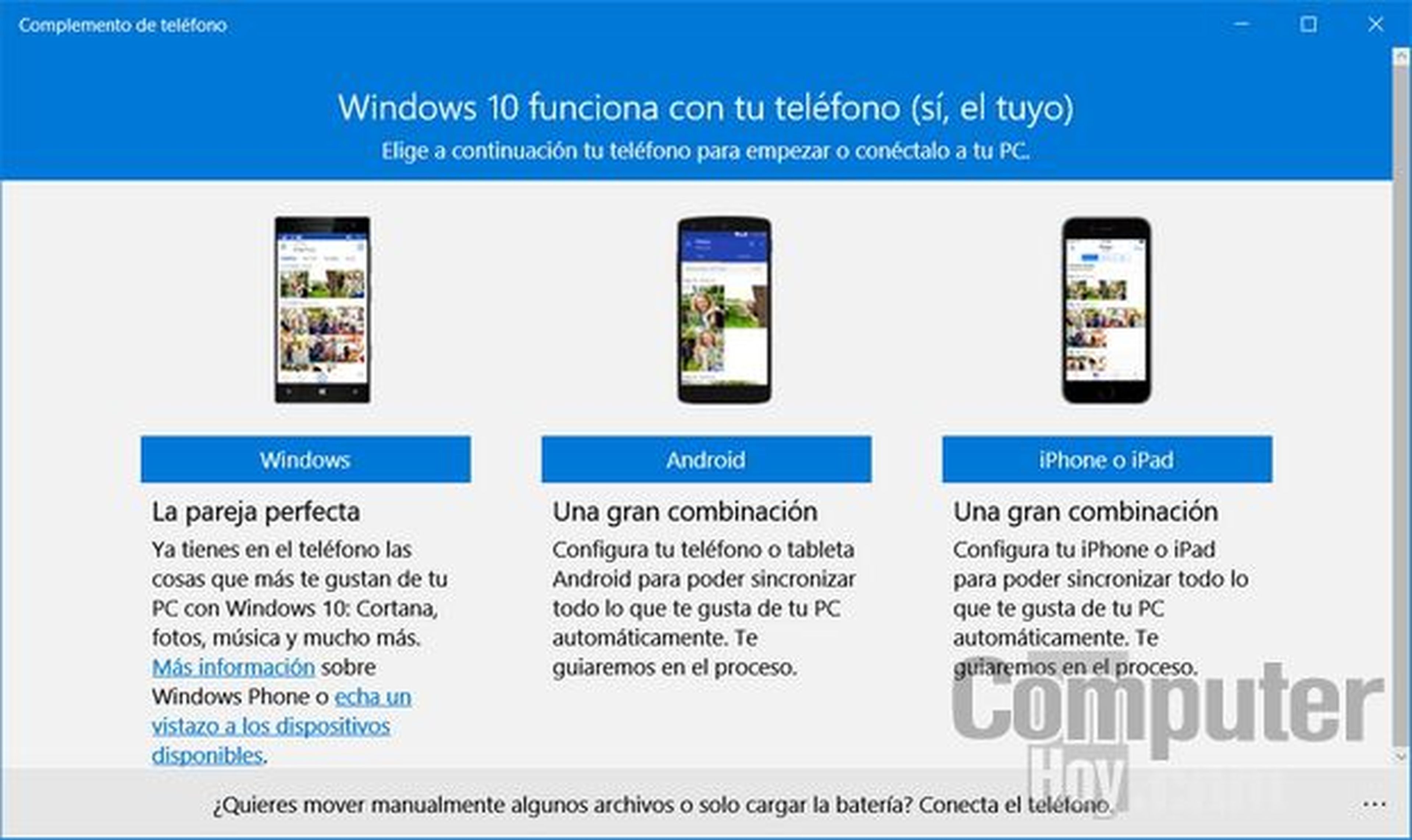
Como puedes ver, es compatible con smartphones o tablets Windows, Android, e iOS (iPhone o iPad). Pulsa en el sistema operativo de tu móvil para elegir las funciones que quieres activar. En todos los casos son muy parecidas.
Desde esta aplicación es posible sincronizar Cortana, Skype, mensajes y correos, documentos, la música (próximamente), y otras opciones:
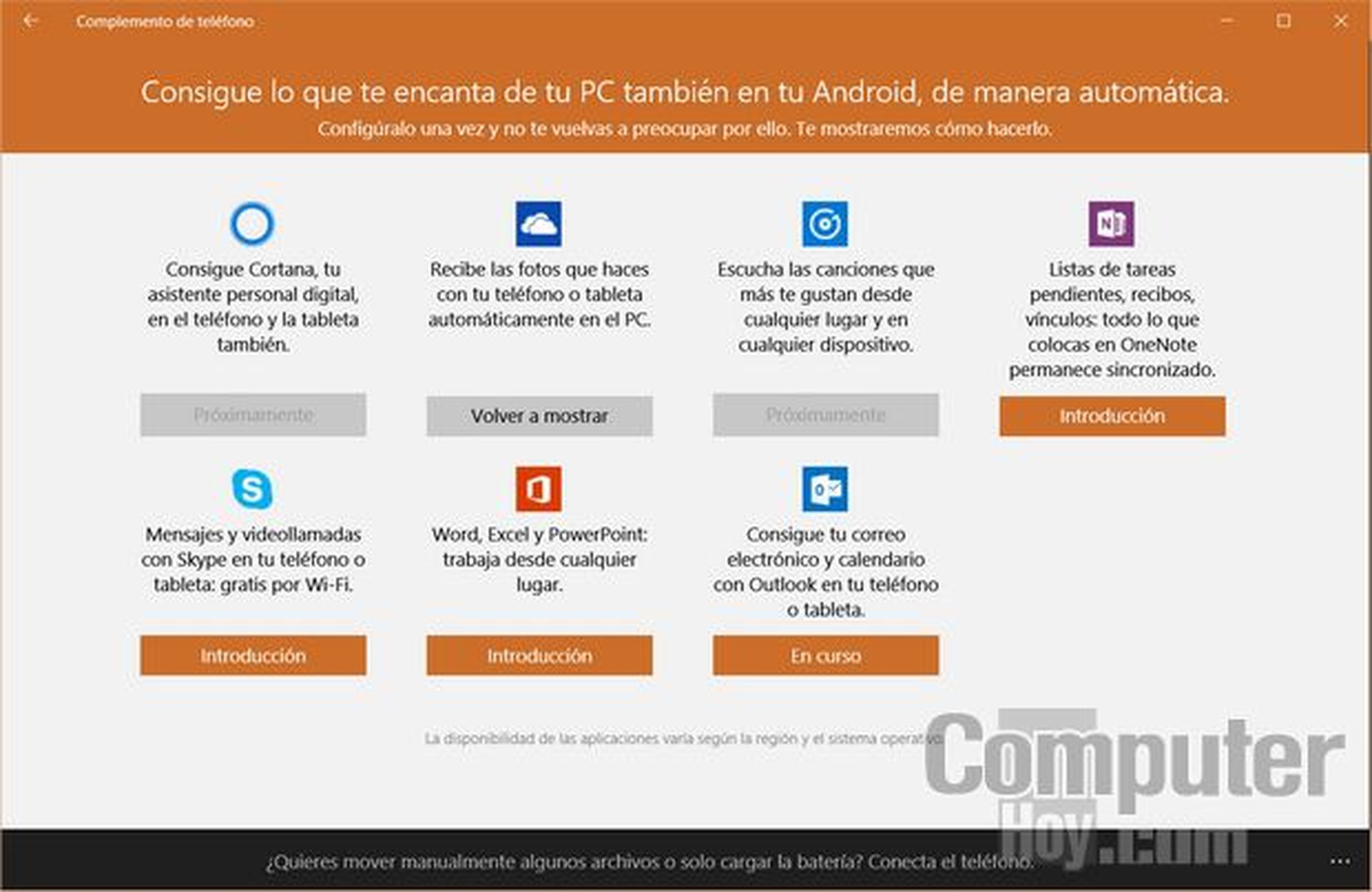
Configura OneDrive
Vamos a centrarnos en las fotos y vídeos que realizas con el smartphone. Para ello debes pulsar el botón Introducción en el apartado Recibe las fotos que haces.
Para llevar a cabo la sincronización es necesario que todos los dispositivos que vayas a coordinar (ordenadores, smartphones, tablets) usen OneDrive. Está disponible gratuitamente en las tiendas de apps de cada dispositivos, como Google Play o App Store.
Si lo deseas, Windows 10 puede enviarte un vínculo directo a tu móvil para descargarla desde un correo. Para ello introduce tu dirección de email en la ventana, y abre dicho correo desde el smartphone:
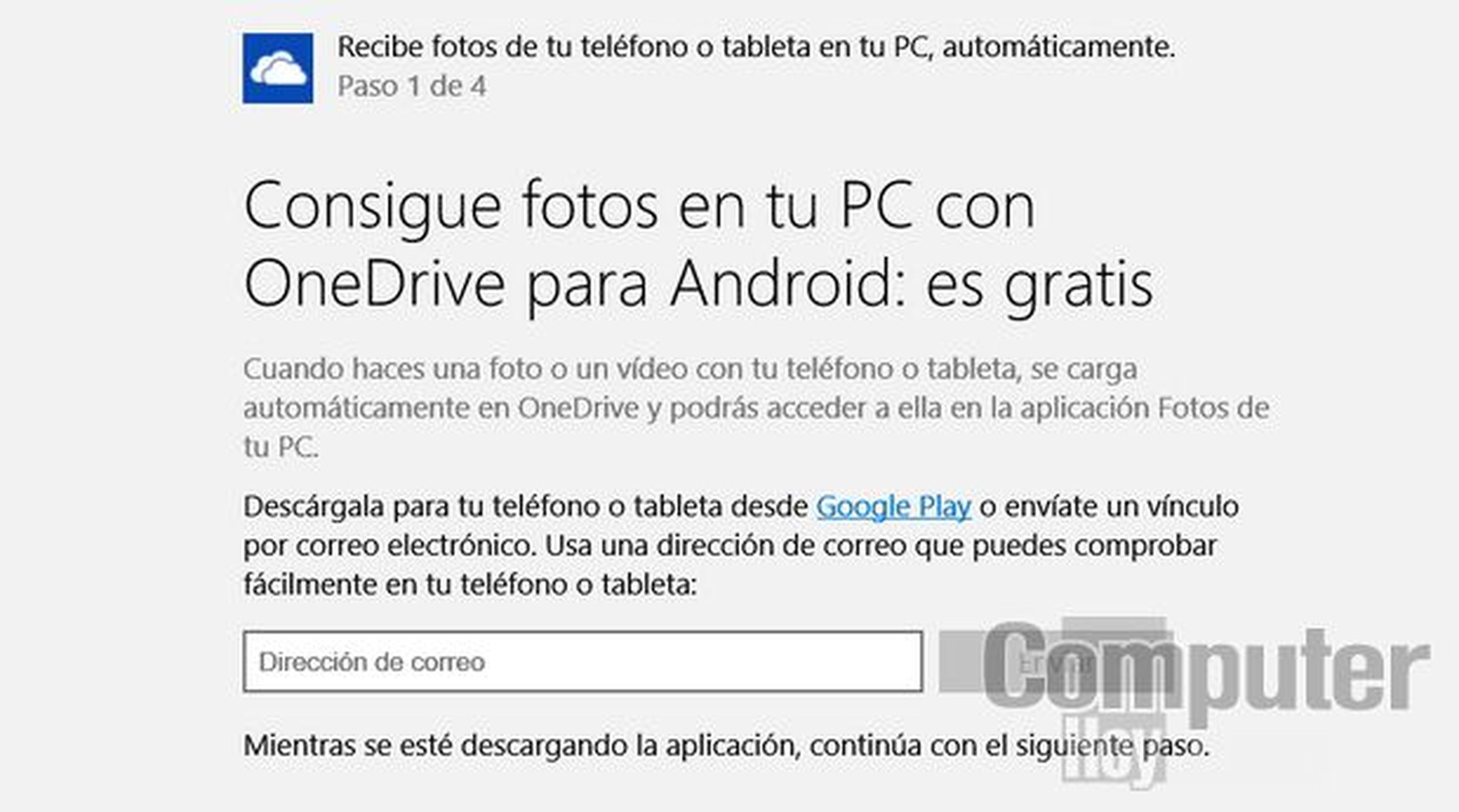
Cuando tengas OneDrive instalado en tu móvil, pulsa en Siguiente en la app Complemento de Teléfono deWindows 10.
Para que todo funcione es imprescindible que emplees la misma cuenta en todos los dispositivos, pues es el vínculo que enlaza todos ellos. Conviene usar la que estás utilizando para iniciar sesión enWindows 10, ya sea una de Microsoft o cualquier otra. Si no tienes cuenta en Windows 10 el sistema te guiará para crear una e iniciar sesión con ella.
A continuación pon en marcha OneDrive en el móvil, e inicia sesión con la misma cuenta y contraseña que en Windows 10. Cuando lo hayas hecho, vuelve a Windows 10 y marca la casilla He iniciado sesión en OneDrive en mi teléfono o tableta. Después pulsa en Siguiente.
Activa la carga de la cámara
Enviar las fotos y vídeos de tu cámara del móvil a otros dispositivos se denomina Carga de la Cámara. Para poder llevarla a cabo, debes activarla primero en el smartphone o tablet donde capturas dichas fotos o vídeo.
- Vuelve a la app OneDrive de tu smartphone y accede al Menú en la esquina superior izquierda
- Toca en Configuración, en la parte inferior
- Entra en la sección Carga de la cámara. Toca el botón para activarla:
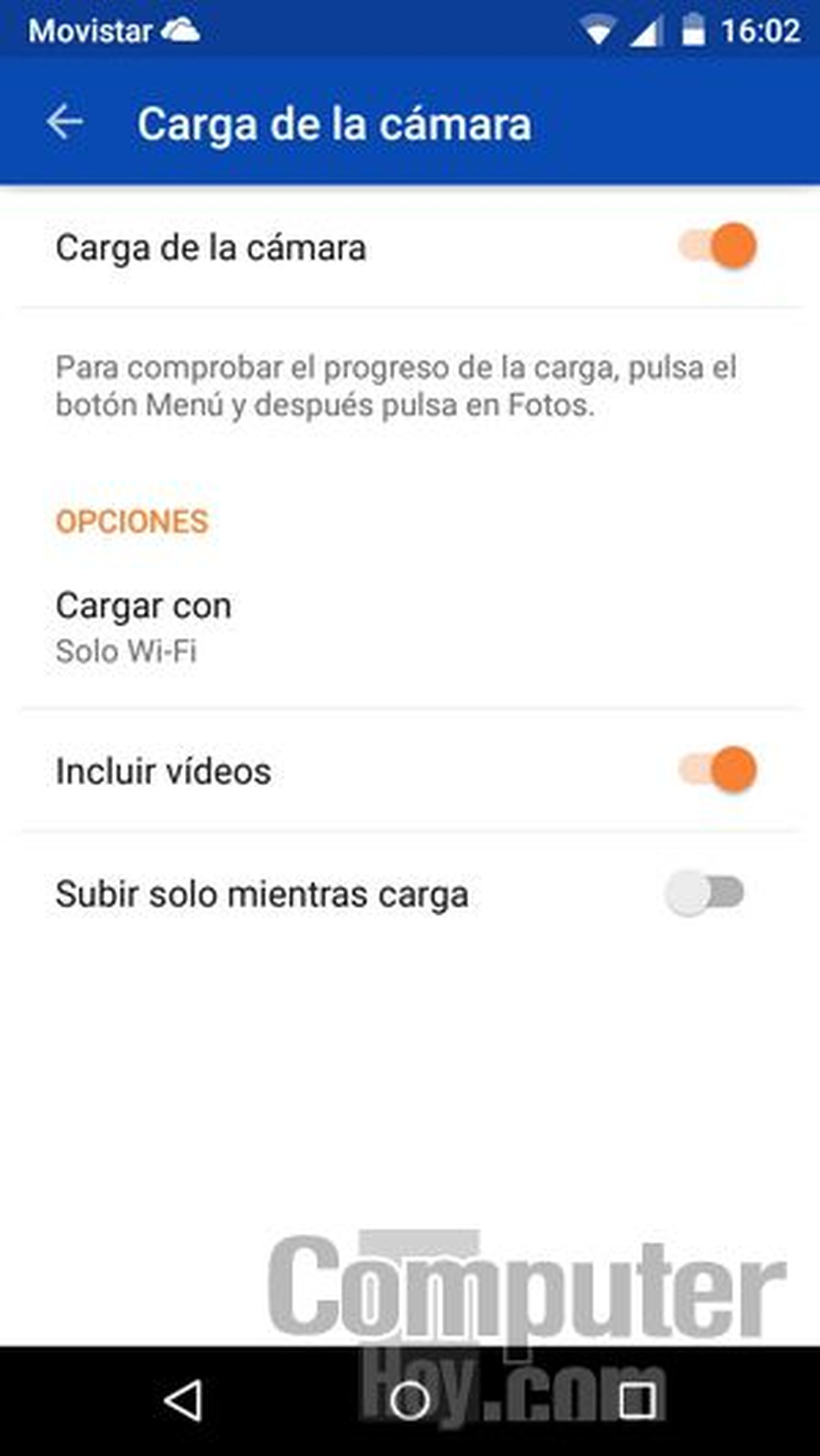
- Si no quieres consumir toda tu tarifa de datos, marca la casilla Cargar con Sólo con WiFi. La sincronización sólo se llevará a cabo cuando el móvil esté conectado a Internet por WiFi, que suele ser gratis
- Si quieres incluir también vídeos además de fotos, asegúrate de activar dicha opción
- Con Subir solo mientras carga, sólo sincronizas cuando estás cargando la batería
Si ya tienes fotos y vídeos en la memoria de tu móvil, comenzará la sincronización. Se subirán a la nube de OneDrive (tienes 30 GB de espacio gratuito) para descargarlas más tarde en tu PC con Windows 10, o cualquier otro dispositivo en donde tengas OneDrive con la misma cuenta.
Vuelve a Windows 10 y en la app Contenido de teléfono que habíamos dejado abierta marca la casilla He activado la Carga de Cámara en OneDrive en mi teléfono o tableta. Pulsa en Siguente.
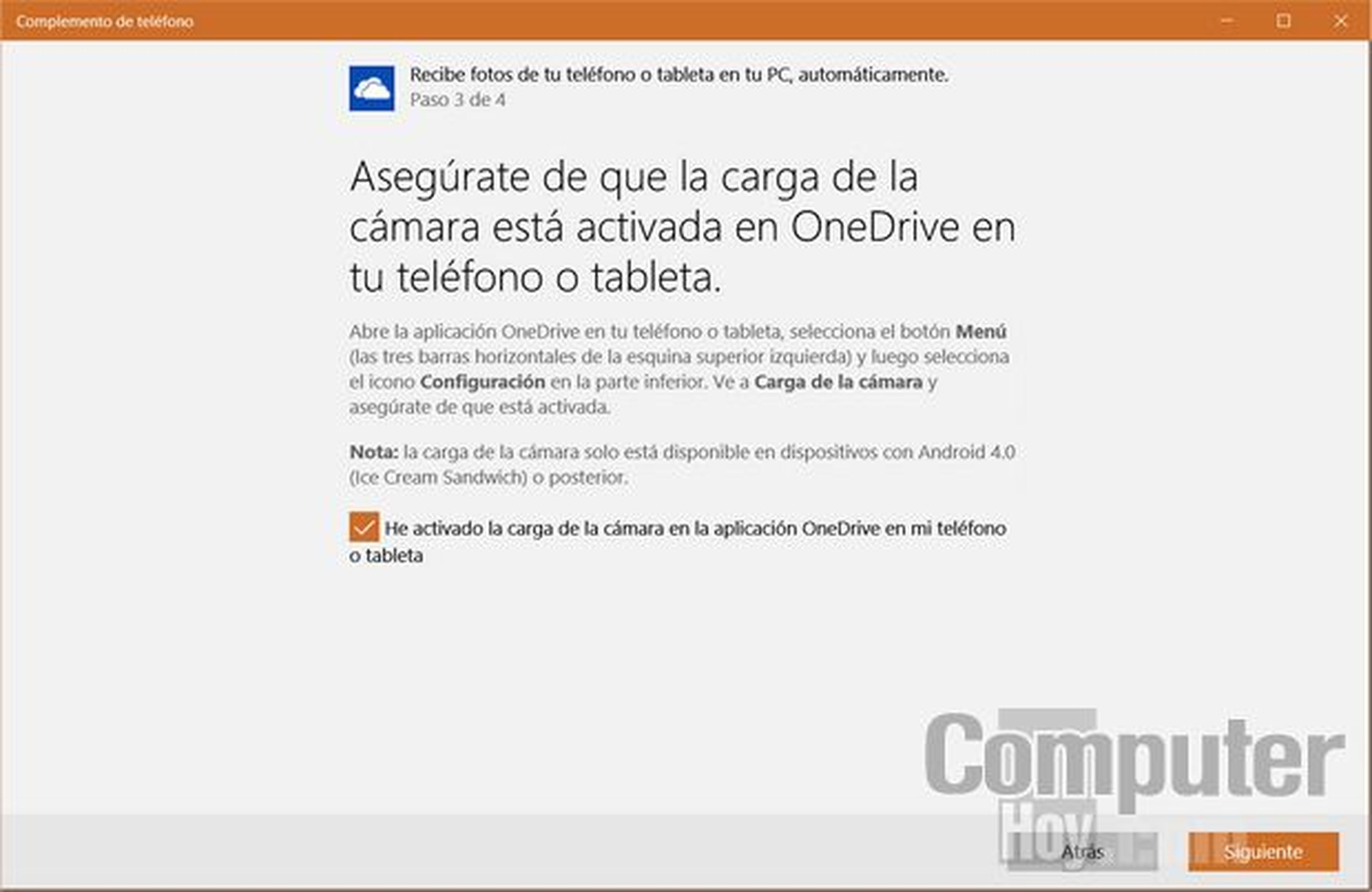
La app de Fotos de Windows 10
¡Hemos terminado! La sincronización ya está activa. Cualquier foto o vídeo que hagas con tu móvil, aparecerá a los pocos segundoss en la nueva app Fotos de Windows 10. Vamos a comprobarlo.
- En el buscador o el Menú de Inicio busca Fotos
- Pon en marcha la app y pulsa el botón Iniciar Sesión, en la esquina inferior izquierda, con la misma cuenta que en OneDrive
- Entra en Configuración. Activa la casilla Mostrar Mis fotos y vídeos de OneDrive (sólo nube)
- Pulsa en la solapa Colección. Aquí verás las fotos y vídeos de tu móvil que se han ido descargando, ordenadas por fechas:

Puedes probar a hacer una foto con tu smartphone, y en pocos segundos aparecerá aquí, sin que tu tengas que hacer nada.
Si pulsas en una foto podrás editarla, rotarla, borrarla, compartirla, imprimirla, ponerla como fondo de escritorio, crear una presentación, y otras opciones:
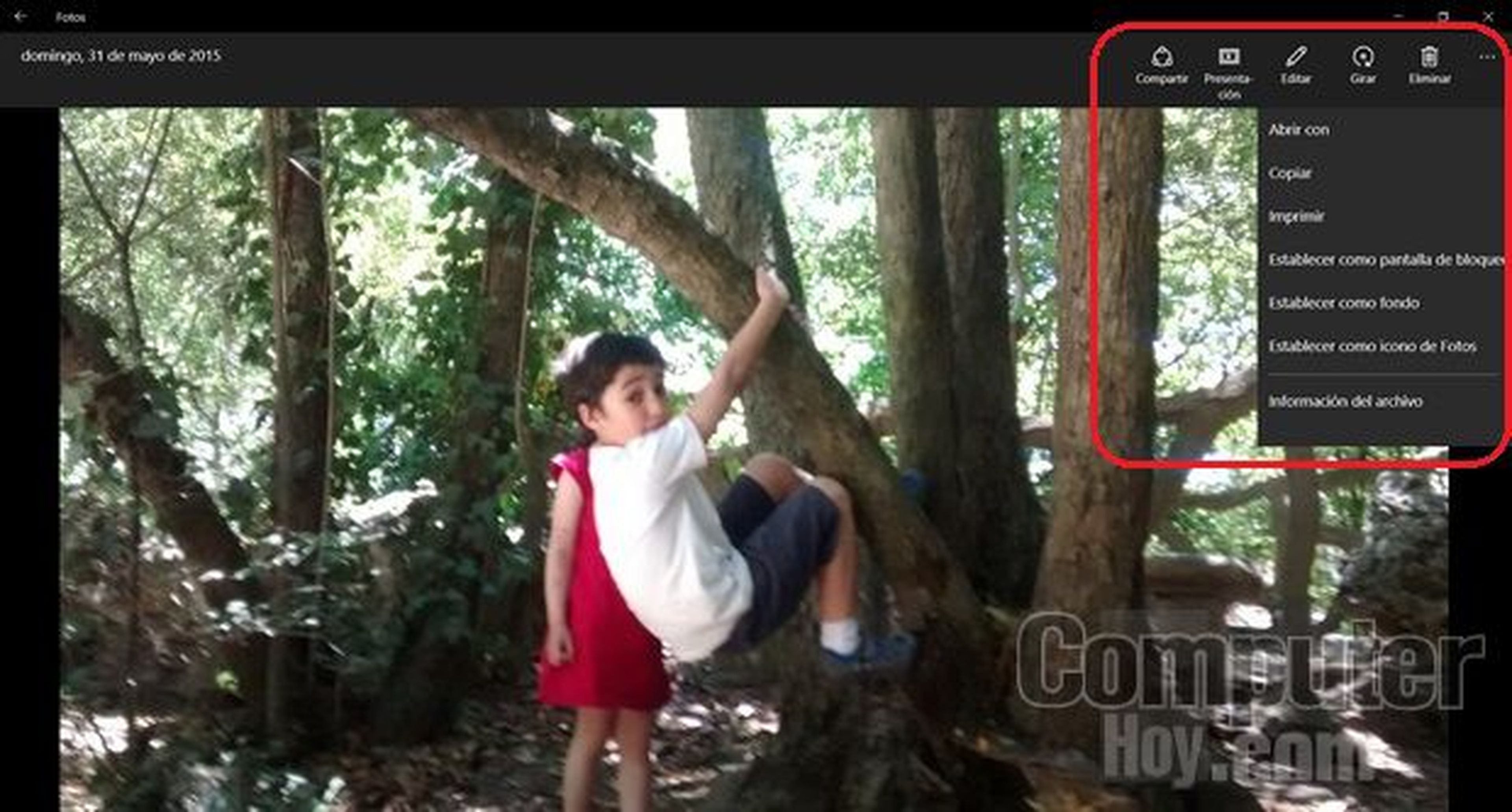
Alternativas
Hemos utilizado OneDrive porque es el servicio en la nube de Microsoft y ya viene integrado en Windows 10. Pero nada te impide emplear otras alternativas que funcionan prácticamente igual, como por ejemplo Gdrive de Google o Dropbox. Los pasos a seguir son muy similares:
- Instala el servicio en la nube que quieras utilizar en todos los dispositivos, e inicia sesión en todos ellos con la misma cuenta
- Accede a la configuración y activa la Carga de Cámara o Subidas desde Cámara en todos los dispositivos que quieras sincronizar:
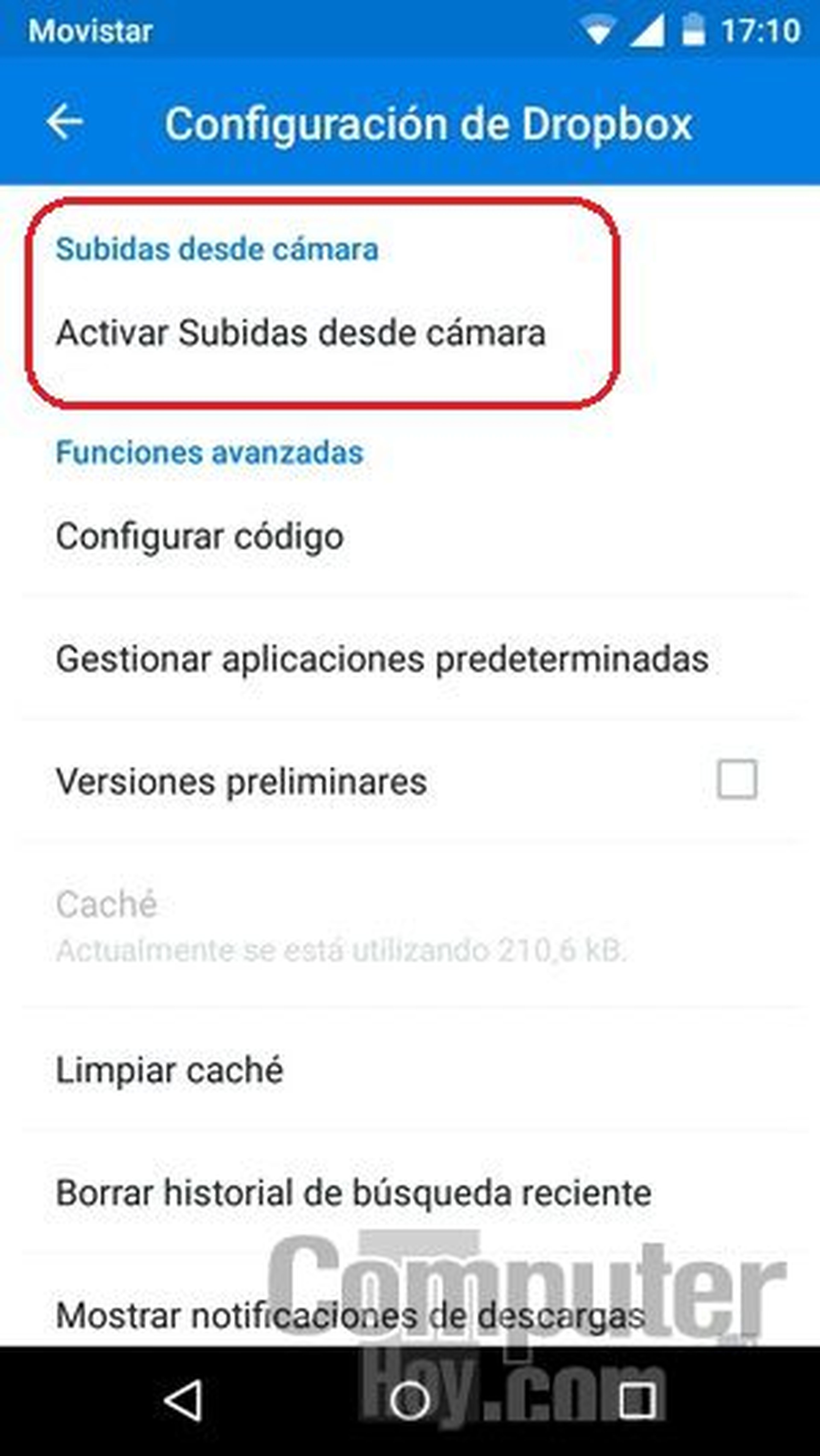
- Accede a la carpeta de Fotos o Cargas de Cámara en cada app y ahí lo encontrarás todo:
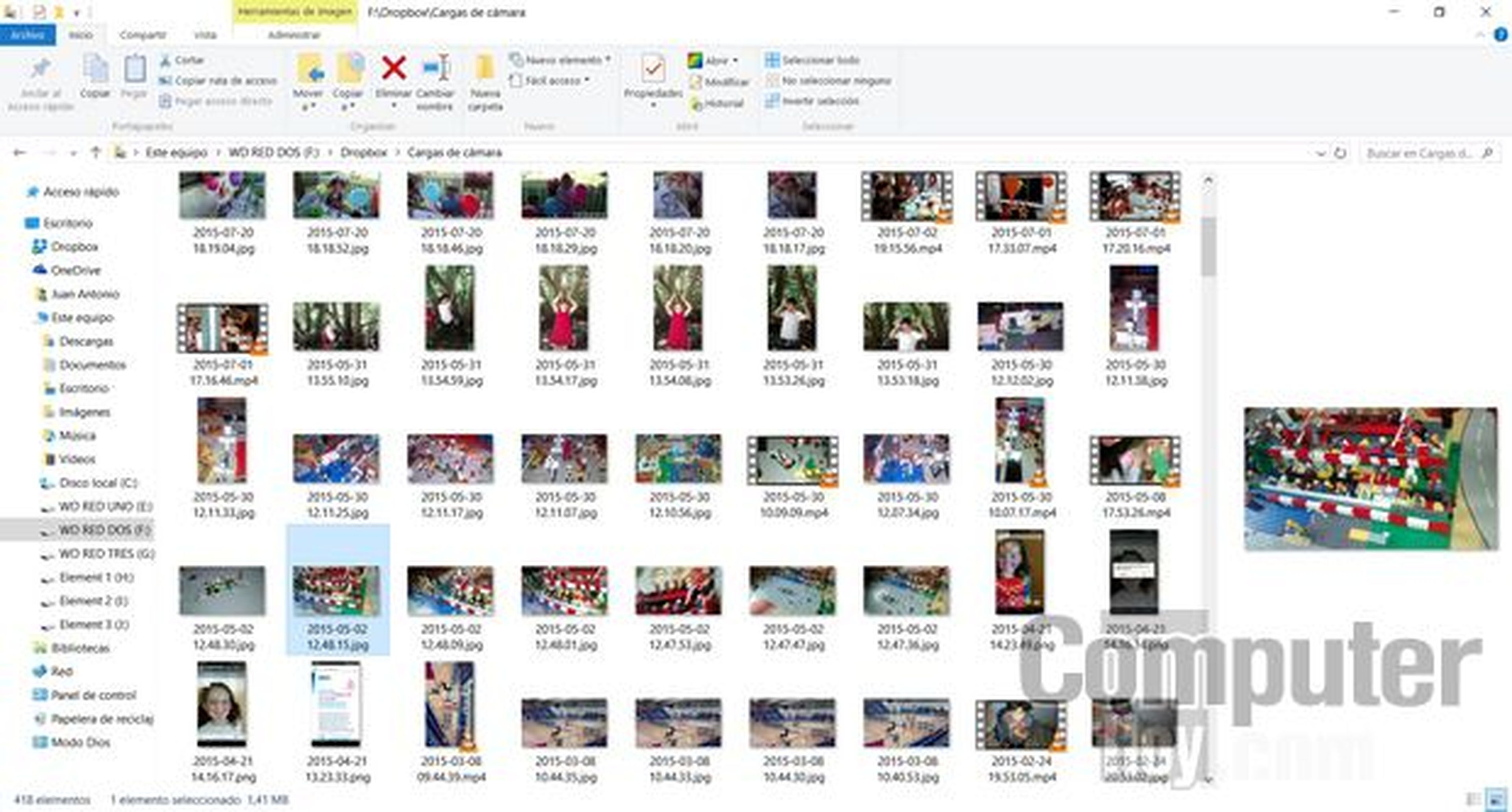
Puedes añadir estas fotos o vídeos que obtienes a través de Dropbox y equivalentes, o que tengas en tus discos duros, a laapp Fotos de Windows 10. Entra en Configuración en la app Fotos y accede al apartado Orígenes. Toca en Agregar una Carpeta y añade la carpeta de Dropbox u otras que desees:
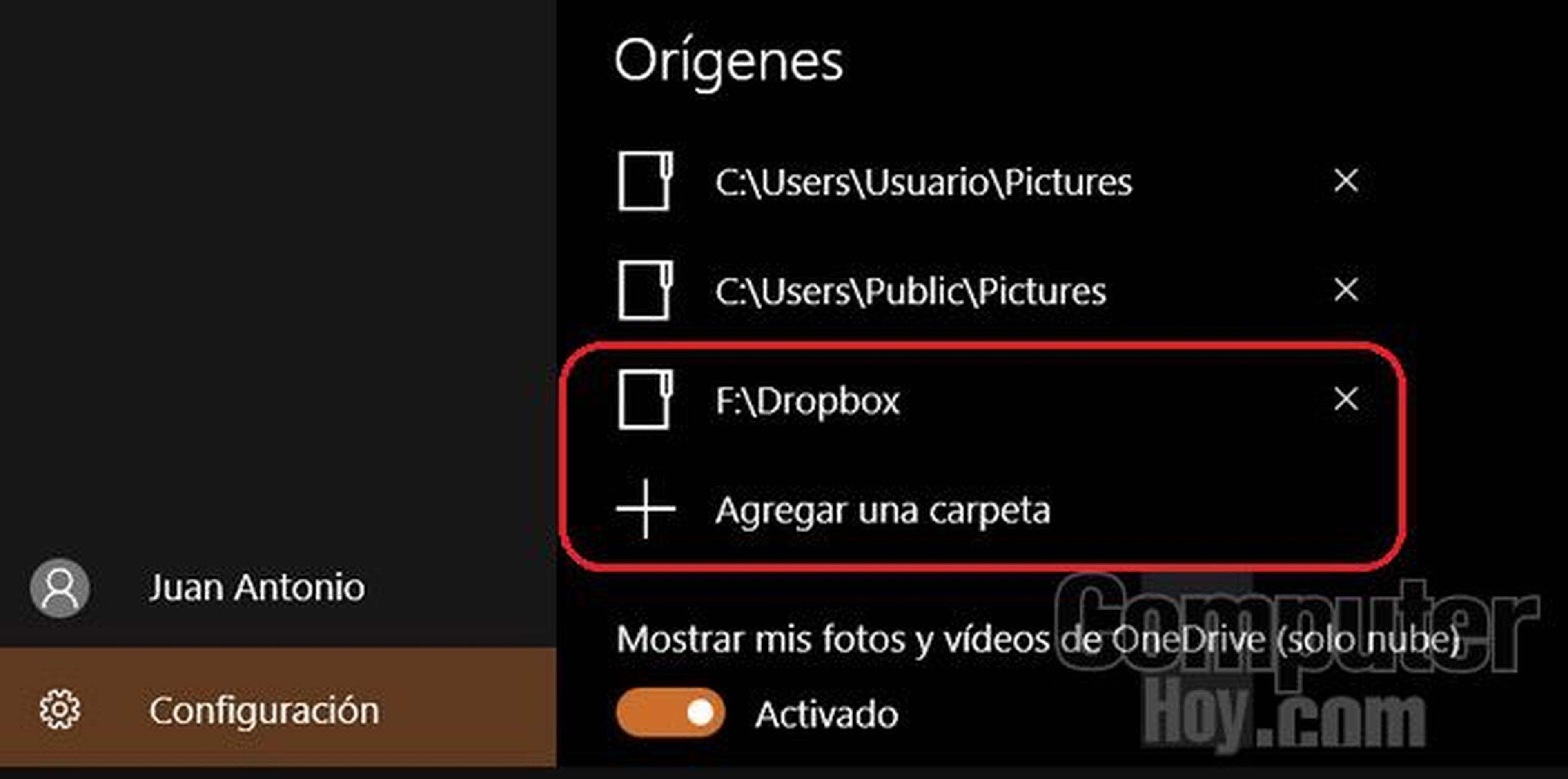
Como puedes ver, sincronizar contenido multimedia desde tu smartphone o tablet en Windows 10es muy sencillo. Resulta muy útil si usas a menudo la cámara en tu móvil y te gusta organizar las fotos desde tu PC.
Si aún no te has pasado a Windows 10, echa un vistazo a este vídeo en donde mostramos todas sus novedades:
Descubre más sobre Juan Antonio Pascual Estapé, autor/a de este artículo.
Conoce cómo trabajamos en Computerhoy.
